Widgets
Dans les dashboards, les widgets permettent de visualiser vos données Active Directory sous forme d'histogrammes, de graphiques en courbes et de compteurs. Vous pouvez personnaliser les widgets pour afficher des informations spécifiques et les déplacer en les faisant glisser sur le dashboard.
Vous pouvez ajouter des widgets à un dashboard que vous venez de créer ou à un dashboard existant.
-
Dans Tenable Identity Exposure, cliquez sur
 ou sur Dashboards. Cette page s'ouvre également par défaut dans Tenable Identity Exposure.
ou sur Dashboards. Cette page s'ouvre également par défaut dans Tenable Identity Exposure. -
Sur le volet Dashboards, sélectionnez l'onglet Dashboard.
-
Vous pouvez effectuer l'une des opérations suivantes :
-
Si le dashboard est vide : cliquez sur Ajouter des widgets.
-
Si le dashboard contient déjà des widgets :
 > Ajouter un widget sur le dashboard actuel dans l'angle supérieur droit.
> Ajouter un widget sur le dashboard actuel dans l'angle supérieur droit.Le volet Ajouter un widget apparaît.
-
-
Cliquez sur une tuile pour sélectionner l'une des options suivantes :
-
Histogramme
-
Graphique linéaire
-
Compteur
-
-
Dans la zone Nom du widget, saisissez le nom du widget.
-
Sous Configuration du widget, dans la zone Type de données, cliquez sur la flèche dans la liste déroulante pour sélectionner l'une des options suivantes :
-
Nombre d'utilisateurs : nombre d'utilisateurs actifs pour le domaine.
-
Nombre d'éléments déviants : nombre de déviances ou de violations de sécurité détectées.
-
Score de conformité : score de 0 à 100 que Tenable Identity Exposure détermine en calculant le nombre de déviances détectées et leurs niveaux de sévérité.
-
Durée (pour les graphiques en courbes) : cliquez sur la flèche dans la liste déroulante pour sélectionner la durée à afficher.
-
-
Sous Configuration des datasets :
Configuration des datasets Statut (nombre d'utilisateurs) Sélectionnez Actif, Inactif ou Tout.
Indicateurs -
Cliquez sur Indicateurs pour sélectionner un ou plusieurs indicateurs.
Le volet Indicateurs d'exposition apparaît.
-
Sélectionnez un ou plusieurs indicateurs dans la liste. Vous pouvez aussi :
-
Saisir un nom d'indicateur dans la zone de recherche.
-
Sélectionnez tous les indicateurs.
-
Sélectionner tous les indicateurs d'un niveau de sévérité spécifique (critique, élevé, moyen ou faible).
-
-
Cliquez sur Filtrer sur la sélection.
Domaines -
Cliquez sur Domaines pour sélectionner un ou plusieurs domaines.
Le volet Forêts et domaines apparaît.
-
Sélectionnez un domaine dans la liste. Vous pouvez aussi :
-
Saisir un nom de domaine dans la zone de recherche.
-
Sélectionner tous les domaines.
-
-
Cliquez sur Filtrer sur la sélection.
-
-
Dans la zone Nom du dataset, saisissez le nom du dataset.
-
Sélectionnez le domaine du widget.
Vous pouvez aussi saisir un nom de domaine dans la zone de recherche.
-
Cliquez sur Filtrer sur la sélection.
-
Vous pouvez aussi cliquer sur Ajouter un dataset pour ajouter un autre dataset avec différentes options pour le widget.
-
Cliquez sur Ajouter.
Un message confirme que Tenable Identity Exposure a ajouté le widget.
-
Dans Tenable Identity Exposure, cliquez sur Dashboards.
-
Sélectionnez le dashboard qui contient le widget à modifier.
-
Sélectionnez le widget.
-
Cliquez sur l'icône
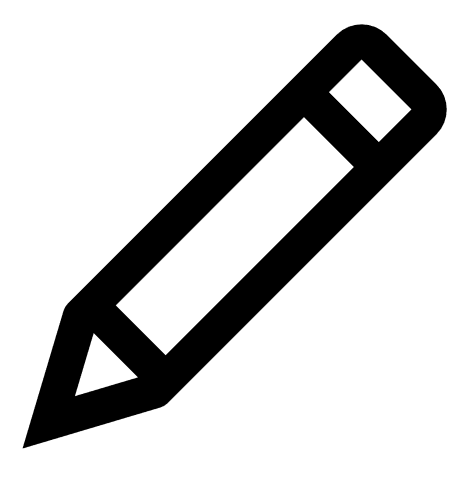 dans l'angle supérieur droit du widget.
dans l'angle supérieur droit du widget.Le volet Modifier un widget apparaît.
-
Modifiez selon vos besoins.
-
Cliquez sur Modifier.
Un message confirme que Tenable Identity Exposure a mis à jour le widget.
-
Sélectionnez le widget.
-
Cliquez sur l'icône
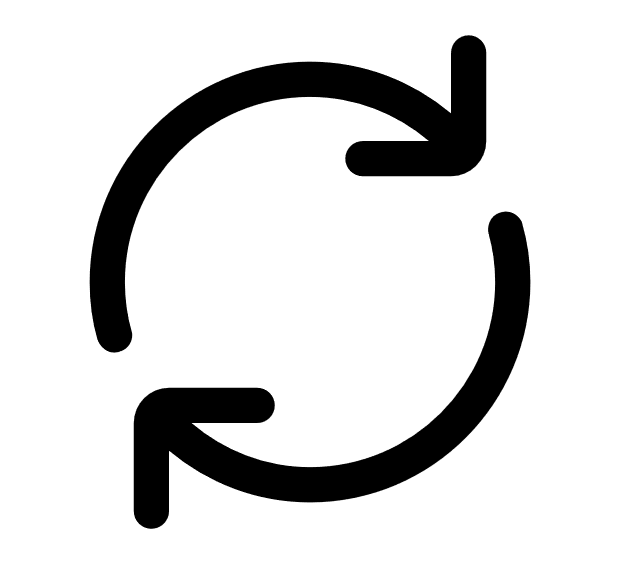 dans l'angle supérieur droit du widget.
dans l'angle supérieur droit du widget.Le widget s'actualise.
-
Dans Tenable Identity Exposure, cliquez sur Dashboards.
-
Sélectionnez le dashboard qui contient le widget à supprimer.
-
Sélectionnez le widget.
-
Cliquez sur l'icône
 .
.Le volet Retirer un widget apparaît. Un message demande de confirmer la suppression.
-
Cliquez sur OK.
Un message confirme que Tenable Identity Exposure a supprimé le widget du dashboard.
Voir aussi